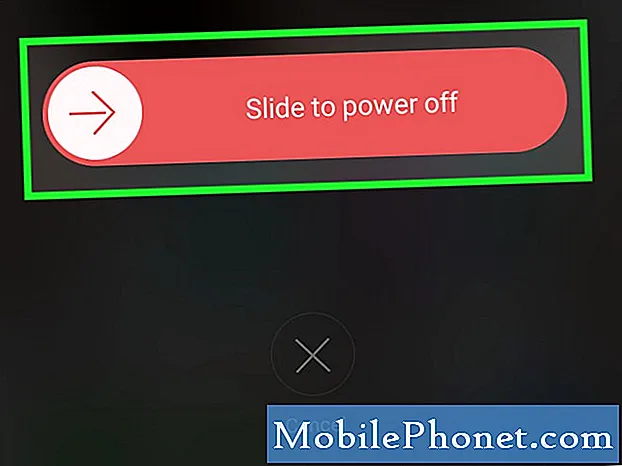Contente
A mensagem de erro “Infelizmente, a Galeria parou” em seu Samsung Galaxy J2 Pro 2018 é basicamente apenas uma notificação informando que o aplicativo de galeria padrão em seu telefone travou. Pode ser devido a alguns problemas menores e o erro pode ser apenas um resultado e não realmente o problema. Em outras palavras, o problema pode ser facilmente corrigido e você pode não precisar de ninguém para ajudá-lo.
Nesta postagem, vou orientá-lo na correção desse problema para se livrar do erro para que você possa continuar usando o aplicativo de galeria. Vou compartilhar com vocês a solução que sempre usamos para corrigir problemas como este. Portanto, se você é um dos proprietários deste dispositivo e está tendo problemas semelhantes, continue lendo, pois esta postagem pode ajudá-lo de uma forma ou de outra.
Antes de prosseguirmos, se você estiver procurando por uma solução para um problema com seu telefone, tente navegar em nossas páginas de solução de problemas para ver se oferecemos suporte para seu dispositivo. Se o seu telefone estiver na lista de nossos dispositivos suportados, vá para a página de solução de problemas e procure problemas semelhantes. Sinta-se à vontade para usar nossas soluções e soluções alternativas. Não se preocupe, é grátis. Mas se você ainda precisar de nossa ajuda, preencha nosso questionário de problemas do Android e clique em enviar para entrar em contato conosco.
Como consertar o Galaxy J2 Pro 2018 com o erro “Galeria parou”
Os procedimentos a seguir são realmente eficazes para determinar qual é o problema e, eventualmente, corrigi-lo. Seu Galaxy J2 Pro 2018 tem especificações de hardware impressionantes e firmware realmente estável, então um problema como este é apenas um pequeno arranhão na superfície. Com tudo isso dito, aqui está o que você deve fazer ...
Primeira solução: reinicie seu telefone (primeira ocorrência)
Se esta é a primeira vez que você encontra esse erro, não faça nada complicado ainda. Em vez disso, reinicie o telefone, pois pode ser apenas uma falha no sistema. A reinicialização pode ser a única coisa que você precisa fazer para corrigir esse problema. É muito eficaz para lidar com problemas menores no firmware ou no hardware. Se isso não resolver, tente o procedimento de reinicialização forçada, que é mais eficaz do que uma reinicialização normal.
- Pressione e segure as teclas de volume e liga / desliga ao mesmo tempo por 10 segundos ou mais.
Se isso também não resolver o problema, vá para a próxima etapa.
Segunda solução: redefinir o aplicativo Gallery
Por redefinir, quero dizer limpar o cache e os dados do aplicativo Gallery. Não se preocupe, isso não exclui suas fotos e vídeos e é muito eficaz para corrigir essa mensagem de erro. Se o problema for apenas com o aplicativo, este método é suficiente para corrigi-lo. Veja como ...
- Na tela inicial, toque e deslize para cima ou para baixo para exibir todos os aplicativos.
- Na tela inicial, navegue: Configurações > Apps.
- Toque Gerenciador de aplicativos.
- Localize e toque em Galeria.
- Toque Armazenamento.
- Toque LIMPAR CACHE.
- Toque Dados em cache.
- Toque CLARO.
Se o problema persistir depois disso, você deverá seguir a próxima solução.
Terceira solução: faça backup de seus arquivos e reinicie seu telefone
O Gallery é um aplicativo pré-instalado e incorporado ao sistema, para que você não possa simplesmente desinstalá-lo. Você já tentou limpar o cache e os dados sem sucesso, então é hora de reiniciar seu telefone. Mas antes disso, certifique-se de fazer backup de seus arquivos e dados, especialmente aqueles que estão armazenados no armazenamento interno do seu telefone. Após o backup, remova sua conta do Google do telefone para que você não seja bloqueado após a redefinição. Depois disso, siga estas etapas para redefinir seu telefone:
- Desligue o dispositivo.
- Pressione e segure a tecla Aumentar volume e a tecla Bixby e, em seguida, pressione e segure a tecla Liga / Desliga.
- Quando o logotipo verde do Android for exibido, solte todas as teclas (‘Instalando atualização do sistema’ será exibido por cerca de 30 a 60 segundos antes de mostrar as opções do menu de recuperação do sistema Android).
- Pressione a tecla Diminuir volume várias vezes para destacar “wipe data / factory reset.
- Pressione o botão liga / desliga para selecionar.
- Pressione a tecla Diminuir volume até que ‘Sim - excluir todos os dados do usuário’ seja destacado.
- Pressione o botão Liga / Desliga para selecionar e iniciar a redefinição mestre.
- Quando a reinicialização principal estiver concluída, “Reinicializar o sistema agora” é destacado.
- Pressione a tecla Power para reiniciar o dispositivo.
Espero que nossa solução funcione para você. Se você ainda precisar de nossa ajuda depois disso, entre em contato conosco ou deixe um comentário abaixo.
conecte-se conosco
Estamos sempre abertos aos seus problemas, dúvidas e sugestões, por isso não hesite em nos contactar preenchendo este formulário. Este é um serviço gratuito que oferecemos e não cobramos um centavo por ele. Mas observe que recebemos centenas de e-mails todos os dias e é impossível para nós responder a cada um deles. Mas tenha certeza de que lemos todas as mensagens que recebemos. Para aqueles a quem ajudamos, espalhe a palavra compartilhando nossas postagens com seus amigos ou simplesmente curtindo nossa página do Facebook e Google+ ou siga-nos no Twitter.
Postagens que você também gosta de ler:
- O que fazer se seu Samsung Galaxy S8 continuar reiniciando sozinho após o processo de root [Guia de solução de problemas]
- O que fazer quando seu novo Samsung Galaxy S8 travar na tela da Verizon durante a inicialização [Guia de solução de problemas]
- Samsung Galaxy S8 começou a aparecer o erro “Infelizmente, as configurações pararam” após uma atualização [Guia de solução de problemas]
- Como consertar seu Samsung Galaxy S8 que não consegue continuar inicializando, mas continua reiniciando em vez disso [Guia de solução de problemas]
- Como consertar seu Samsung Galaxy S8 com o erro “Infelizmente, as configurações pararam” [Guia de solução de problemas]